
Nos, itt már megvan. Az Ubuntu 19.04 Disco Dingo hivatalosan megjelent, és szinte minden számítógépre telepíthető. Most van, amikor némi kétség támad bennük: mit tegyek? Telepítem a semmiből? Frissítem? Frissíthetek az általam használt verzióról? Támogatom a telepítések nulláról történő elkészítését, de ebben a cikkben megtanítjuk hogyan lehet frissíteni az Ubuntu 19.04-re a legjobb és legbiztonságosabb módszereket alkalmazva.
Az első dolog, amit el kell mondanunk, az az Ubuntu 19.04 Disco Dingo ez egy normális indítás, vagyis azoké, amelyeket 9 hónapig támogatnak, és amelyeket azt mondanék, érdemes frissíteni minden egyes kiadásnál, ami egybeesik hat hónappal. Azoknak a felhasználóknak, akik Ubuntu 18.04-et használnak, ezen a verzión kell maradniuk, vagy ez az én véleményem, amikor azt gondolom, hogy ha nem az Ubuntu 18.10-et használják, akkor azért, mert inkább az LTS verziókat kedvelik. Mindenesetre ebben a bejegyzésben azt is elmondjuk, mit tehet, ha ezen a verzión van, és használni szeretné a ma megjelentet.
Hogyan lehet frissíteni az Ubuntu 18.10-ről az Ubuntu 19.04-re
Logikailag mindannyian tudjuk, hogy az operációs rendszer frissítésekor mást fogunk telepíteni. Bár nem szabad, ez kompatibilitási problémákat okozhat, ha korábban telepítettük extra sofőrök. Javasoljuk, hogy távolítsa el őket Mielőtt frissítene egy új Ubuntu verzióra, ellenőrizze, hogy minden megfelelően működik-e, és ha nem, telepítse újra.
Ubuntu 19.04 az Ubuntu 18.10 frissítésként kell megjelennie a Szoftverfrissítésből. A telepítési folyamat nagyon hasonló ahhoz, mint amikor bármilyen más APT-csomagot frissítünk, azzal a különbséggel, hogy ez megmutatja nekünk, hogy egy speciális ablakban van az Ubuntu új verziója. Ha a frissítés nem jelenik meg, megpróbálhatjuk megírni a parancsot:
sudo apt dist-upgrade
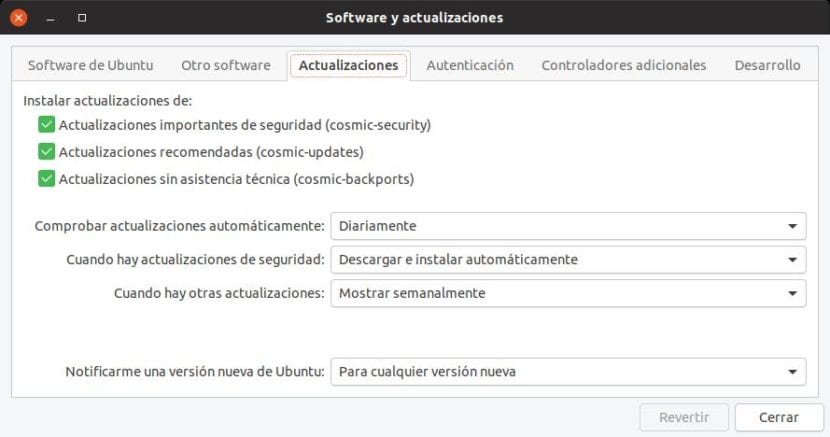
Ez addig lehetséges, amíg nem érintette meg a lehetőséget Szoftver és frissítések / Frissítések / Értesítés az Ubuntu új verziójáról, amely az Ubuntu 18.10-ben "Bármely új verzióra" van állítva.
Más közvetlenebb parancs és kifejezetten erre tervezték a következőket, amennyiben elérkezett az indítási nap:
sudo do-release-upgrade -c
Ma van az indulás napja, de ugyanúgy tweetelünk Tegnap, megpróbálhatunk frissítést kiadás előtt is, ami nem ajánlott. Ehhez meg kell változtatnunk a C parancsot az előző parancsra, és be kell tennünk egy D-t, pontosabban "-d" -et idézőjelek nélkül.
Frissítés az Ubuntu 18.04-ről
Az Ubuntu 18.04 egy LTS verzió, amely különbözik a Disco Dingótól. Ha ebben a verzióban vagyunk, problémát fogunk találni: először frissítenünk kell az Ubuntu 18.10-re, majd az Ubuntu 19.04-re. Figyelembe véve, hogy két verziót és minden problémát feltölteni kell, nem beszélve az elpazarolt időről, javasoljuk az Ubuntu 19.04 ISO letöltését hozzon létre Live USB-t, és a telepítés során válassza a "Frissítés" lehetőséget. Ha a "Frissítés" opció nem jelenik meg, akkor a verziót kétszer kell feltölteni.
Ugyanez vonatkozik a korábbi verziókra is, bár talán régebbi verziók esetén a legjobb az összes fontos fájlról biztonsági másolatot készíteni és a semmiből telepíteni. A nulláról történő telepítés az egyetlen módja annak biztosítására, hogy a korábbi telepítéseknél nulla problémát hordozzunk, ezért választom félévente (a laptopon, ahonnan írok, a Lenovo-nál, gyakrabban csinálom).
Van egy másik út is feltöltés az Ubuntu 18.04-ből a Disco Dingo-ba magyarázta itt. Nagyon sok változtatásra van szükség, és személy szerint inkább USB-ről történő frissítéssel hajtom végre, de ez egy másik lehetőség.
Javasolt módszer a jövőbeni telepítésekhez
Amint azt például a tetszikÚgy gondolom, hogy a Linux egyik verziójának frissítésére vagy újratelepítésére a legjobb megoldás a múlt egyik pontján kezdődik. Amit el akarok mondani, az az érdemes külön partíciókat létrehozni különböző célokra, például a következőkre:
- Gyökérpartíció (/): a root partíció telepíti az operációs rendszert. Igényeinktől függően a root partíciója elég kicsi lehet a rendszer tárolásához. Az Acer-ben gyökérként használom a merevlemezem SSD-részét, amely 128 GB. Az egészet egyszerűen azért használtam fel, mert a többi mind 1 TB.
- Partíció a személyes mappához (/ home): Itt tároljuk az összes információt és beállítást. Az operációs rendszer újratelepítésekor vagy frissítésekor, ha nem formázzuk, akkor újra ugyanaz a konfigurációnk lesz, amely magában foglalja a Firefox vagy más szoftverek, például a Kodi konfigurálását, ha telepítve van. Ha egy szoftvert alapértelmezés szerint nem telepítettek, akkor annak telepítése visszaállítja a konfigurációt.
- Cserélje vagy cserélje a terület partícióját: nem szükséges létrehozni, de különösen akkor segíthet, ha általában felfüggesztjük a számítógépet vagy nehéz feladatokat hajtunk végre. Mennyi? Nos, ez a millió dolláros kérdés. Senki sem ért egyet. Különböző elméletek léteznek: egyikük szerint meg kell egyeznie a RAM-mal, egy másik félig vagy kicsit kevesebbel ... 3 GB-ot hagytam egy 8 GB-os PC-n, 2-et pedig egy 4 GB RAM-mal rendelkező számítógépen. Ne tévedjen, gondolván, hogy minél több, annál jobb. Ha sok memóriát használ RAM helyett, akkor a teljesítmény súlyosan romlik.
- / Boot partition?: Szerintem nem szükséges. Valójában ez a partíció akkor jön létre, amikor operációs rendszert telepít, és az ilyen típusú partíciókkal való játék veszélyes lehet.
Miután létrehozta legalább a root és / home partíciókat, frissítéskor a «Tovább» lehetőséget kell választanunk, telepítse azt a rendszert, amelyben root (/) volt, és a személyes mappát, amelyben / home néven konfiguráltuk. Megjelölhetjük őket formázottnak, ami karcos telepítés lenne, vagy nem formáznánk az egyiket vagy mindkettőt. Ha nem akarja elveszíteni a személyes adatait vagy a konfigurációját, akkor nem kell formáznia / home.
Akárhogy is, a PARTY ELKEZDETT!
Teszteltem az új ubuntu 19.04 különböző aromáit egy hp dc5700 asztali számítógépen, azon a számítógépen van néhány hangszóró csatlakoztatva, amelyek az összes általam telepített területtel együtt hangot adnak (olyan, mint egy TAC TAC) a képernyő indításához az említett hang pillanatnyi, akkor a működés normális, a tény az, hogy a 19.04-es verzióval az ilyen hang nem áll le, mivel a telepítésről USB-ről indul, majd a telepítés során, majd később a munkamenet során ez az Me It történt az ubuntuval, az ubuntu budgie-vel, és ebben a pillanatban a lubuntu-val, a rendszermagot egy régebbire akartam cserélni, de hibákat jelöl.